Tulip Automations Editorを操作して、思い通りのオートメーションを構築しましょう。
ナビゲーション
glossary.Automationsエディタ}}に入るには、Automationsページの**+ Create Automation**ボタンから新しいAutomationを作成します。また、既存のオートメーションを編集するには、リストからオートメーションをクリックし、編集ボタンを選択します。
エディタの使い方
ページの上部で、「Untitled Automation」テキストをクリックしてオート メーションに名前を付けます。
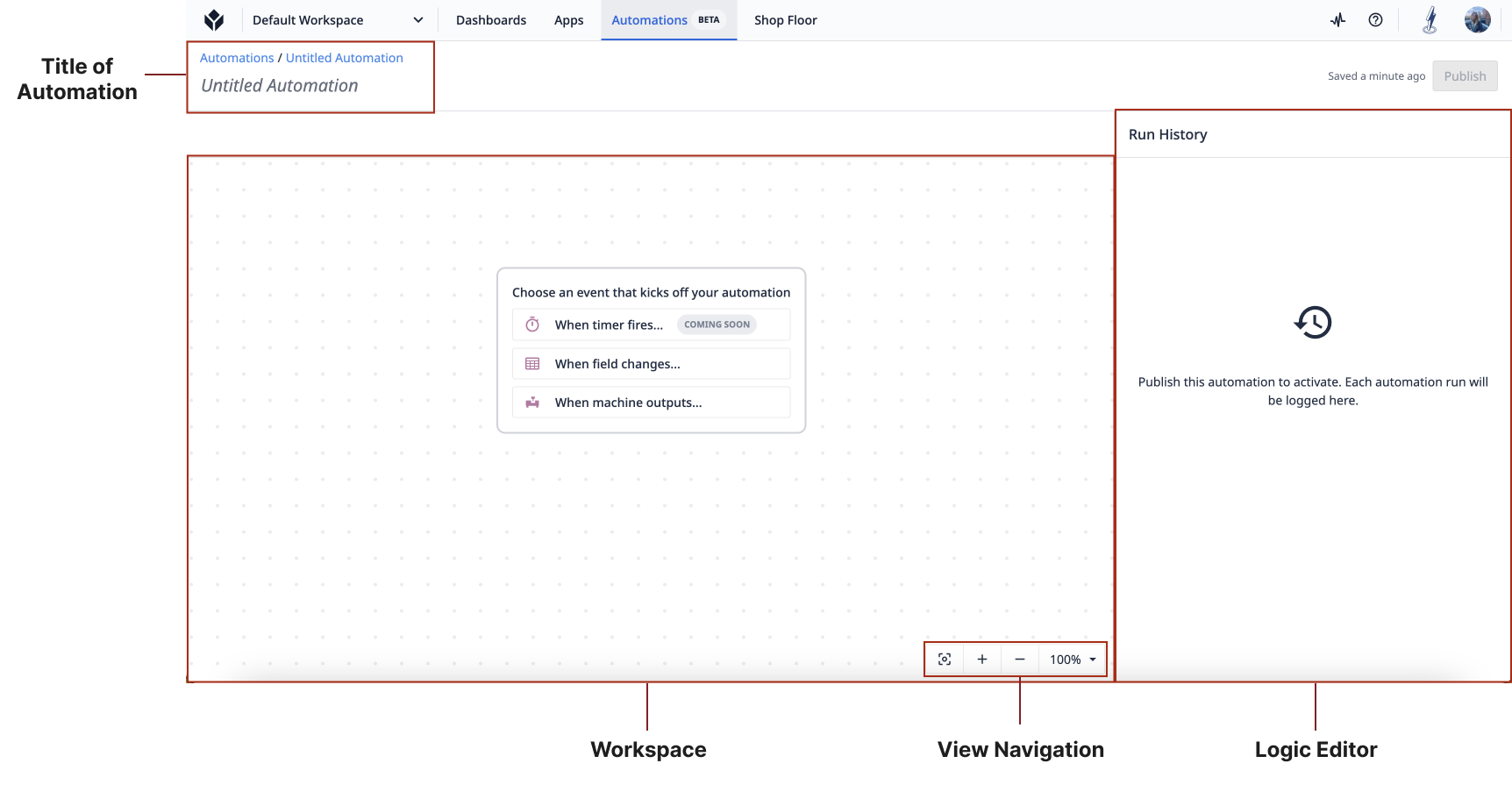
タイトルの下には、オートメーション Workflow を構築・編集するワークスペースがあります。
ワークスペースの右側にはLogic Editorがあります。選択されていない場合はオートメーションの実行履歴が表示され、選択されたLogic Blockの詳細が表示されます。
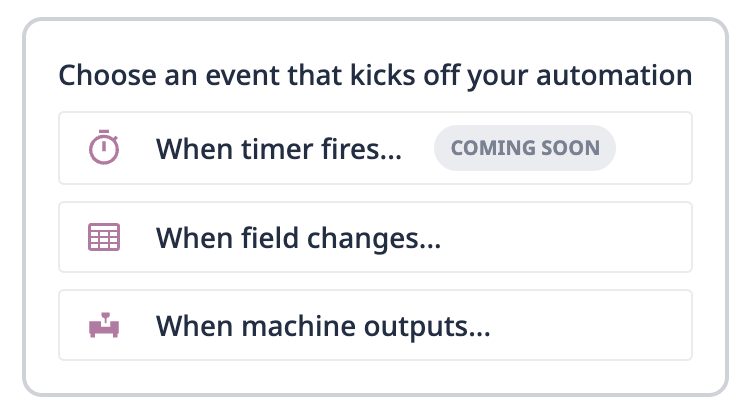
オートメーションは、テーブルFieldの変更、マシン出力、またはタイマーの発生であるイベントで開始します。イベントはオートメーションロジックを Run に開始します。新しいオートメーションを作成するとき、新しいイベントには 7 つのオプションがあります:
- マシンアクティビティの変更
- マシン属性の変更
- テーブル行の追加
- テーブル行の更新
- テーブル行の削除
- インサイトの検出
- スケジュールまたはタイマー
:::(Info) (テーブルレコード) テーブルレコードの追加または更新の場合、テーブルへの CSV アップロードはオートメーションを起動させない。 ::::::(Info) (マシンアクティビティ/属性の変更) マシンアクティビティ/属性の変更の場合、オートメーショ ンで呼び出されるマシンベースの情報(状態など)は、オートメーショ ンのキックオフ時ではなく、オートメーション実行時に基づく。オートメーションで呼び出されるマシンベースの情報(ステートなど)は、オートメーショ ンイベントのキックオフ時ではなく、オートメーション実行時に基づきます。 ::: オートメーション化するイベントのタイプを選択すると、適切なイベントブロッ クがワークスペースに表示され、Logic Editor でイベントの構成やイベント タイプの変更ができます。
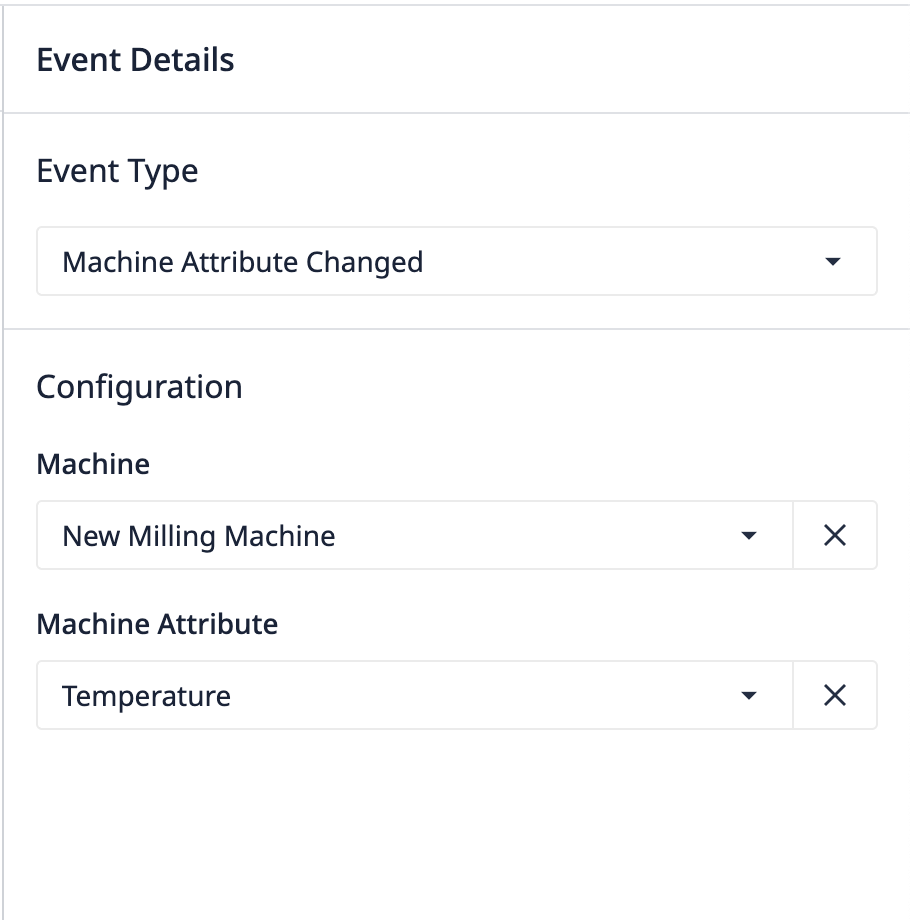
イベントブロック - オートメーションロジックの実行を開始します。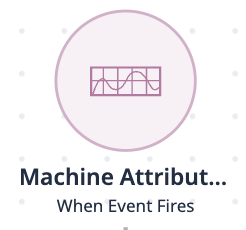
- {イベントブロック - オートメーションロジックの実行を開始します。
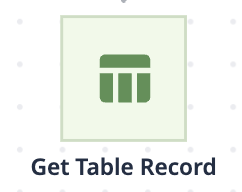
- {{用語集.決定ブロック}} - 条件付きロジックで、"はい "と "いいえ "の2つの分岐があります。
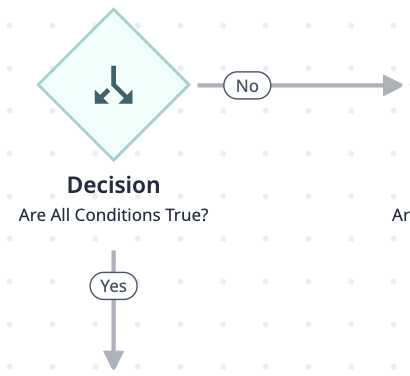
各ロジックブロックの詳細と設定の必要性は異なります。オートメーションを成功させるために、すべてのタイプのロジックブロックを含める必要はありません。例えば、オートメーションはアクションが発火しなくても実行できます。温度がXを超え、回転数がYを超えたときにアラートを送信するイベントがある場合、これらの条件が満たされているかどうかにかかわらず、5分ごとに実行されます。
作成
新しいロジックブロックを作成するには、フローの任意の接続線で**+**ボタンをクリックします。ここから以下のことができます: * 新しいアクションブロックを追加 * 新しい決定ブロックを追加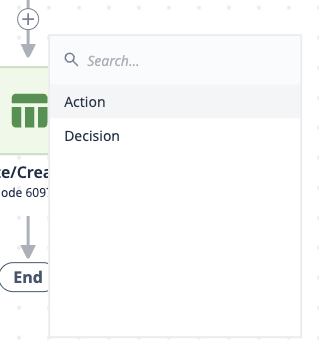
各ブロックのロジックを設定するには、ブロックをクリックしてロジックエディタペインで編集します。以下はロジックブロックの設定例です:
アクション
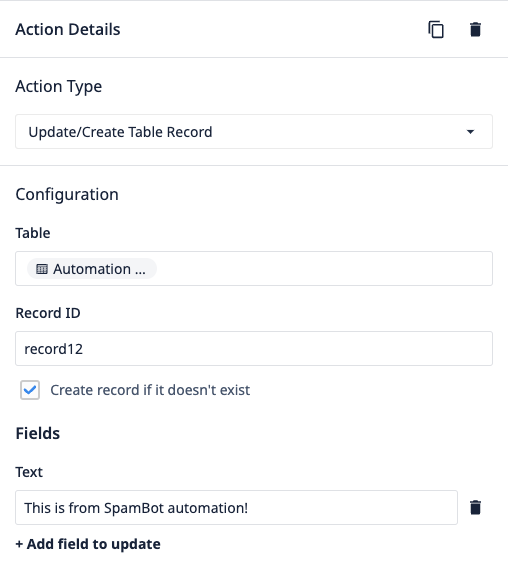
決定
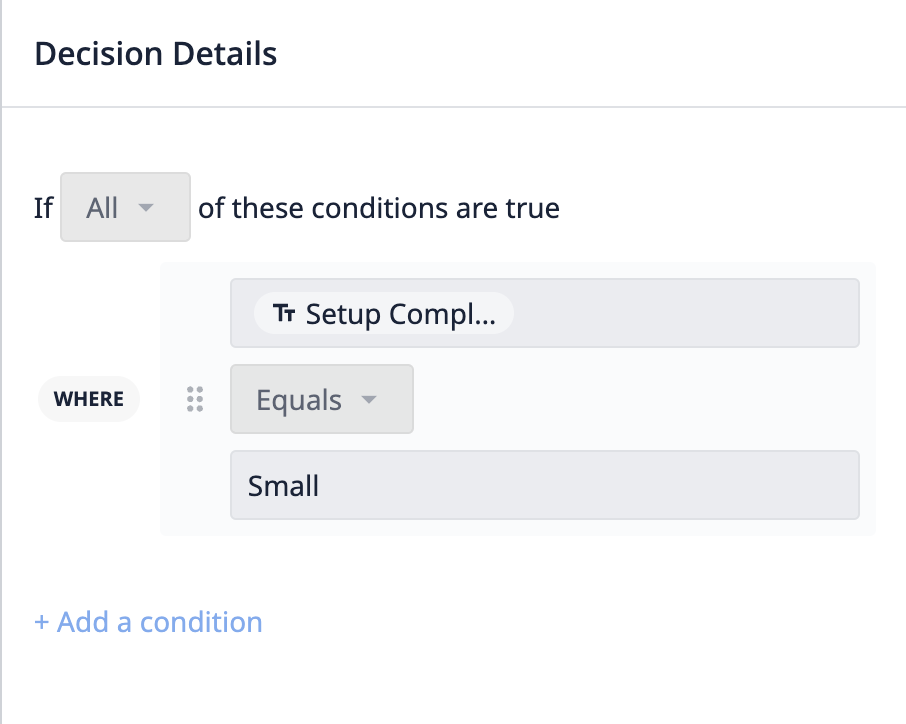
ブロックを複製または削除するには、ブロックを選択した後、ロジックエディタ の右上隅にあるアイコンを使用します。複製すると自動的にロジックもコピーされます。
ロジックブロックの順序を並べ替えたい場合は、クリックしてワークフロー の別の場所にドラッグします。
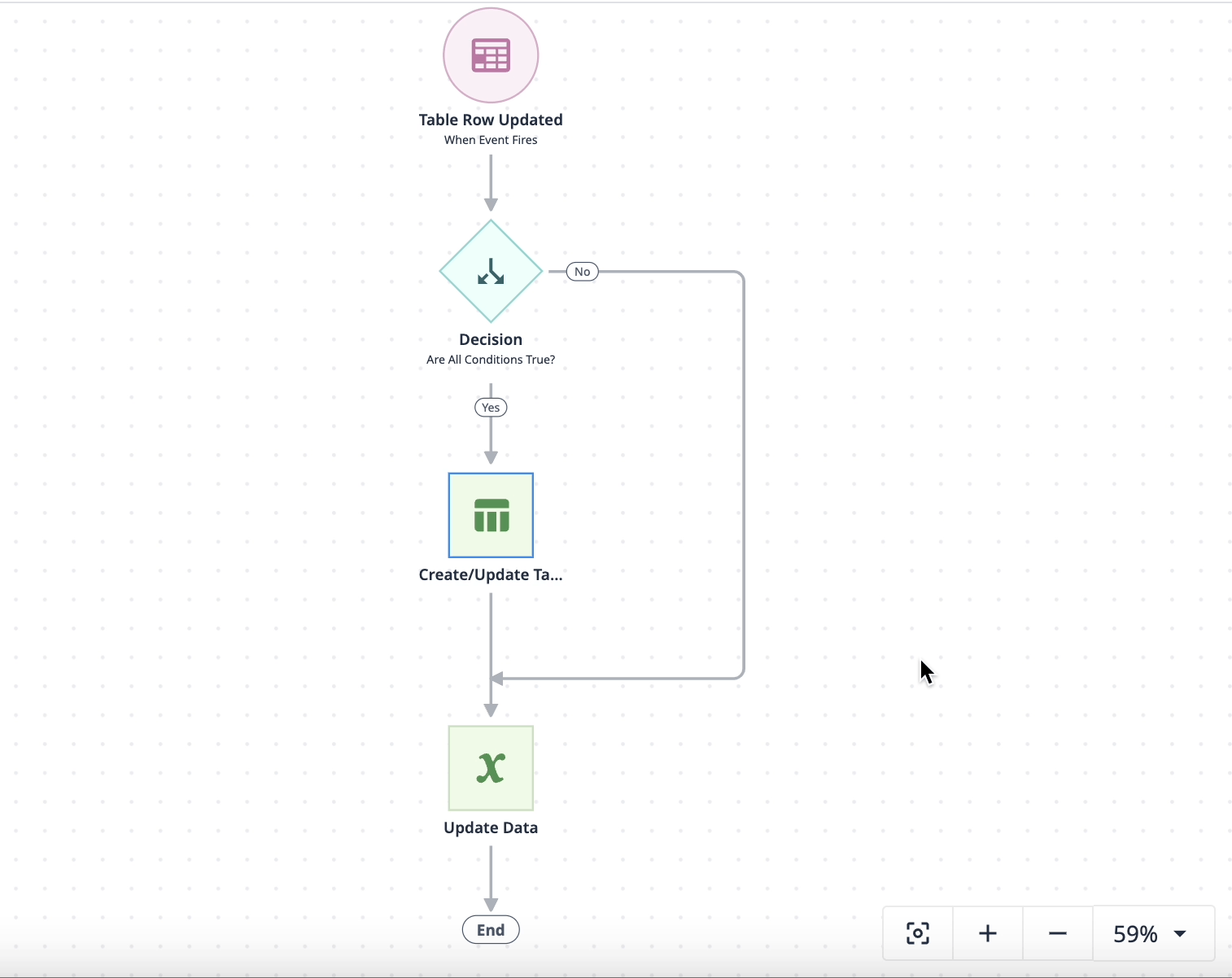
発行
オートメーションをパブリッシュするには、エディタ画面の右上にある [Publish] ボタンをクリックします。有効なオートメーションのみ発行できます。オートメーションが少なくとも 2 つのブロック(イベントブロックとアクションまたはデシジョン)を持っていない場合、発行ボタンは無効になります。完全に構成されていないブロックには、警告アイコンが表示されます。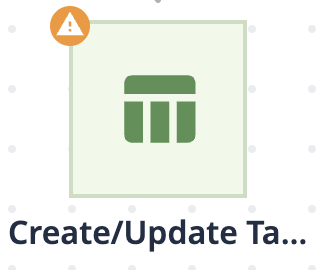
Publish]ボタンをクリックすると、以下のことができるモーダルが表示されます。デフォルトでは "Active "に設定されています。 * キャンセルしてエディタに戻ります。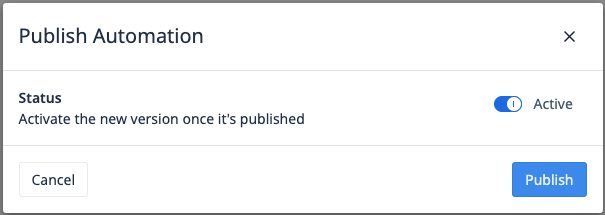
テスト
ユーザーは、オートメーションを公開する前にテストできます。公開と同様に、有効なオートメーションのみテストできます。以下の場合、テストボタンは無効になります: * 少なくとも2つのブロック(イベントブロックとアクションまたはデシジョン)がない * すべてのブロックが正しく設定されている。完全に設定されていないブロックには警告アイコンが表示されます。
コネクタを実行する環境(プロダクション、テスト、開発)を選択できます。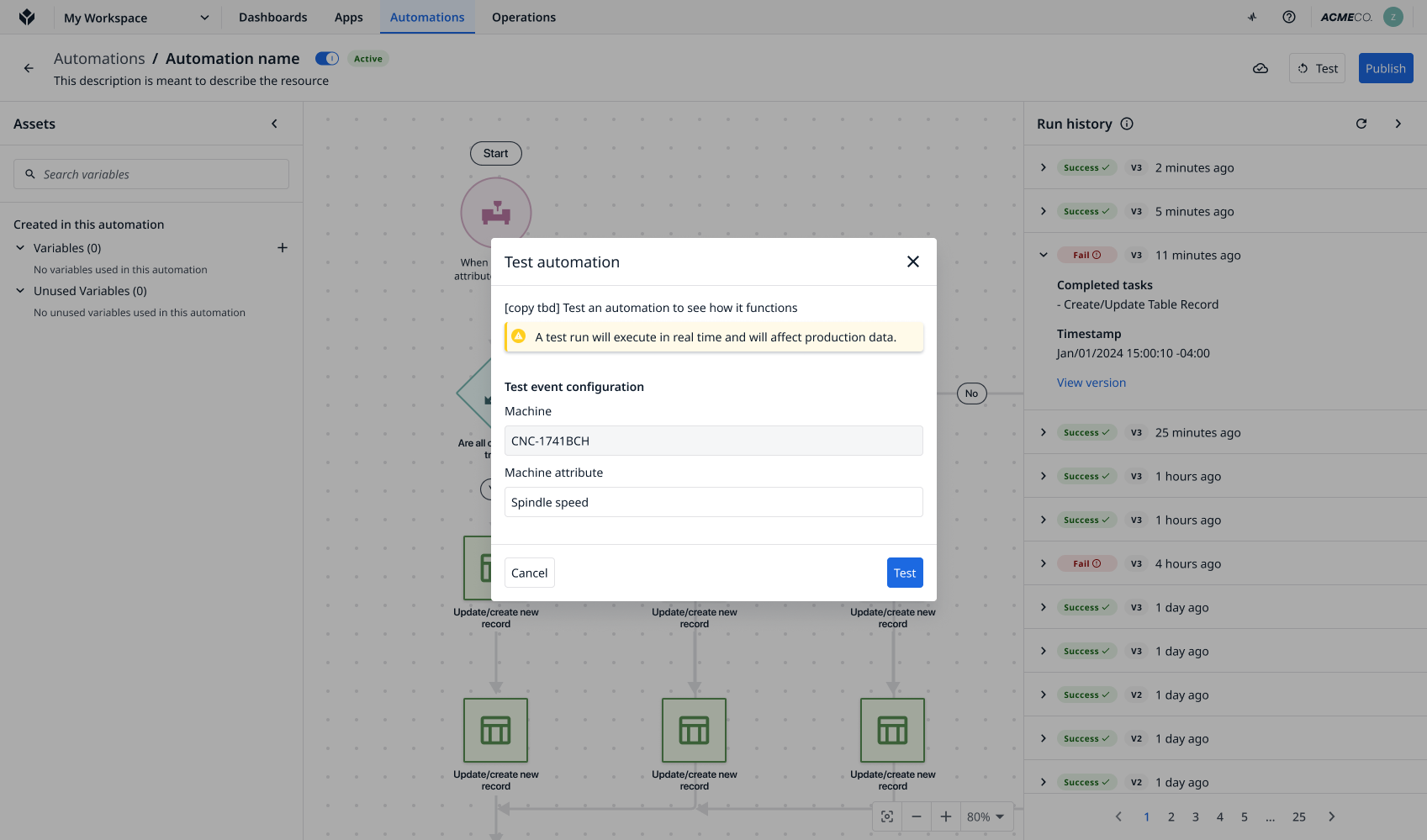
表示/編集
名前、イベントブロック、既存のアクションブロックやデシジョンブロックを含め、パブリッシュ後にオートメーション のすべての側面を編集できます。編集すると、新しいバージョンが作成されます。また、ブロックの追加、削除、複製、設定の変更も可能です。




.gif)